Por que Call of Duty: Black Ops 6 parece granulado e embaçado
Para um título AAA premium como *Call of Duty *, o desempenho de primeira linha é esperado. No entanto, * o Black Ops 6 * às vezes pode ficar aquém, resultando em gráficos subpartos que impedem a imersão e atingiram a visibilidade. Se você estiver experimentando granulação e borracha em *Call of Duty: Black Ops 6 *, este guia o ajudará a corrigi -lo.
Índice
- Por que o Black Ops 6 parece granulado e embaçado?
- Como desligar o Blur em Call of Duty: Black Ops 6
- Como reduzir grãos e melhorar a clareza no Black Ops 6
- Como melhorar os detalhes e texturas da imagem do Black Ops 6
Por que o Black Ops 6 parece granulado e embaçado?
Se o Black Ops 6 aparecer granulado e embaçado, apesar das configurações ideais de hardware (garantindo que as saídas do seu console na maior resolução do seu monitor), as configurações do jogo provavelmente são o culpado. Mesmo com ajustes anteriores, as atualizações às vezes podem redefinir as opções para o padrão, impactando a qualidade da imagem. As configurações de chaves residem nas guias, qualidade e guias de visualização do menu gráfico. A guia de qualidade contém os ajustes mais cruciais para a melhoria visual.
Como desligar o Blur em Call of Duty: Black Ops 6
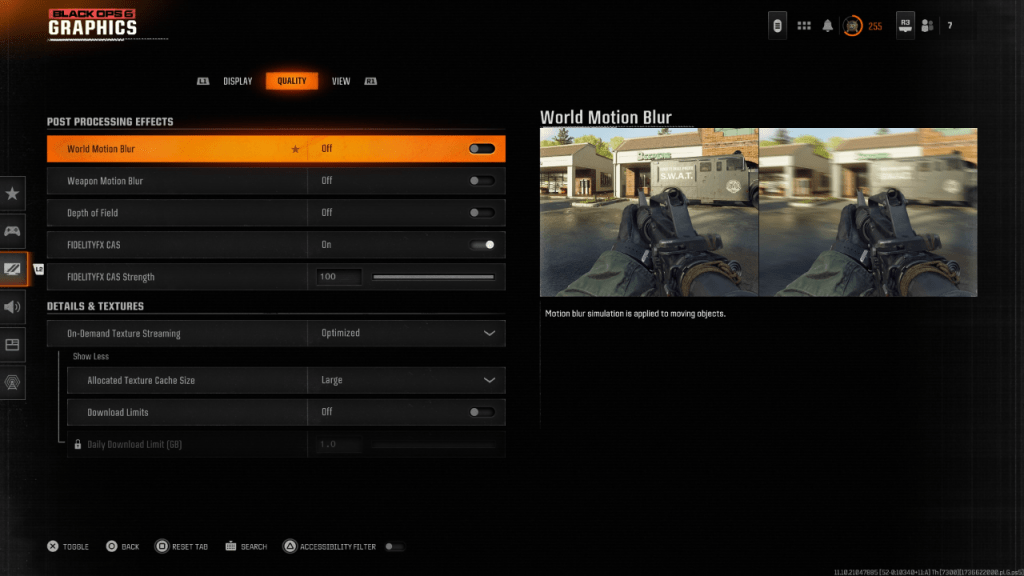
Muitos jogos empregam desfoque de movimento e profundidade de campo para uma sensação cinematográfica, simulando os efeitos da lente da câmera. Embora imersivo em jogos narrativos, esse desfoque afeta significativamente a visibilidade direcionada em títulos em ritmo acelerado como o Black Ops 6 .
Para desativar esses efeitos:
- Navegue até as configurações dos gráficos, selecione a guia "Qualidade" e role para "efeitos de pós -processamento".
- Defina o "Blur do movimento mundial" como "Off".
- Defina o "Motion Motion Blur" como "Off".
- Defina "profundidade de campo" como "Off".
Como reduzir grãos e melhorar a clareza no Black Ops 6
Depois de ajustar as configurações do Blur, você ainda pode encontrar problemas de qualidade da imagem. A calibração incorreta de gama e brilho pode ser a causa.
- Vá para a guia "Display" nas configurações de gráficos.
- Ajuste o controle deslizante gama/brilho até que o logotipo Call of Duty no painel central seja quase visível. Uma configuração de 50 frequentemente funciona bem, mas podem ser necessários ajustes individuais.
- Na guia "Qualidade", verifique se "FidelityFX CAS" está ativado. Isso ativa a afiação adaptativa do FidelityFX Contraste da AMD FidelityFX, aumentando a nitidez da imagem. Embora a força padrão seja 50/100, aumentá -la para 100 pode melhorar ainda mais a clareza.
- Se os problemas persistirem, verifique as configurações de "streaming de textura sob demanda".
Como melhorar os detalhes e texturas da imagem do Black Ops 6
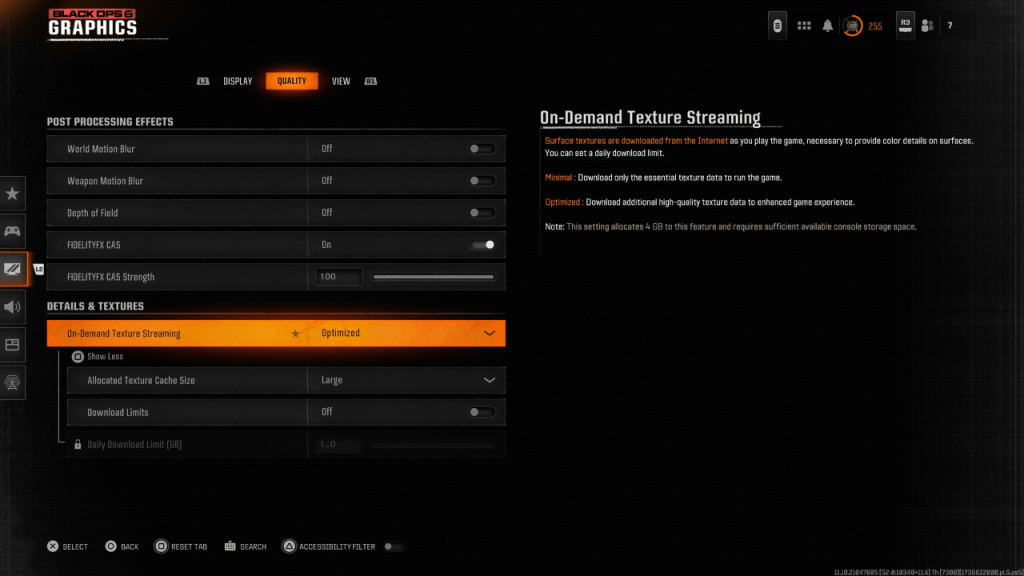
O Black Ops 6 utiliza o streaming de textura sob demanda para gerenciar grandes tamanhos de arquivo, baixando texturas conforme necessário. Enquanto economiza espaço, pode comprometer a qualidade da imagem.
Para visuais ideais:
- Vá para "Detalhes e texturas" na guia "Qualidade".
- Defina o "streaming de textura sob demanda" como "otimizado" para baixar dados de textura de alta qualidade.
- Expanda as opções (se necessário) e defina "tamanho do cache de textura alocado" como "grande". Isso aumenta o uso de armazenamento, mas permite downloads de textura mais simultâneos.
- Se o seu plano de internet não tiver limites de dados, desative "limites de download" para downloads de textura de alta resolução ininterruptos.
Este guia abrangente deve resolver a granulação e o borrão em Call of Duty: Black Ops 6 , garantindo uma experiência de jogo visualmente aprimorada.
- 1 Silent Hill 2 Remake confirma lançamento do Xbox e Switch em 2025 Feb 08,2025
- 2 Dragon Soul Tier List: Ultimate Guide May 12,2025
- 3 Conecte o Asus Rog Ally à TV ou Monitor: Easy Guide Apr 06,2025
- 4 "Jogos Persona e Spin-Offs: Lista Cronológica Completa" Apr 09,2025
- 5 Corrigir 'não consigo conectar ao host' Erro pronto ou não: soluções rápidas Jun 13,2025
- 6 O melhor concurso da Marvel of Champions Tier List para 2025 Mar 19,2025
- 7 Como correr Jiohotstar no PC com Bluestacks Feb 28,2025
- 8 Assassin's Creed Shadows: Max Nível e Cap Rank revelados Mar 27,2025
-
Principais clássicos do arcade e novos sucessos
Um total de 10
-
Jogos de arcade viciantes para celular
Um total de 10
-
Aplicativos Android para criação de conteúdo de vídeo
Um total de 10



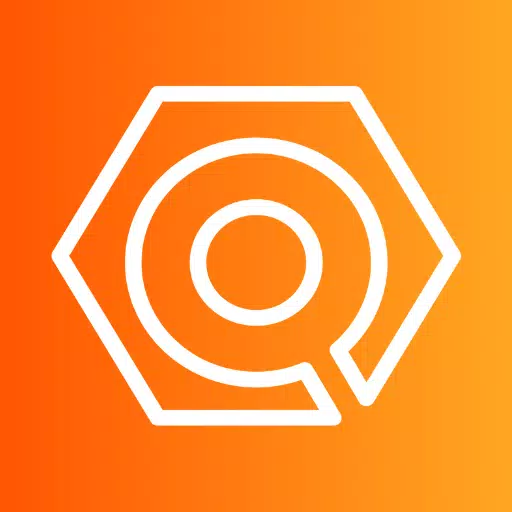
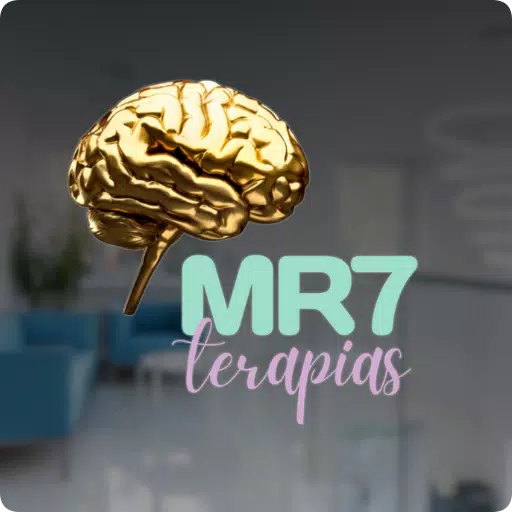




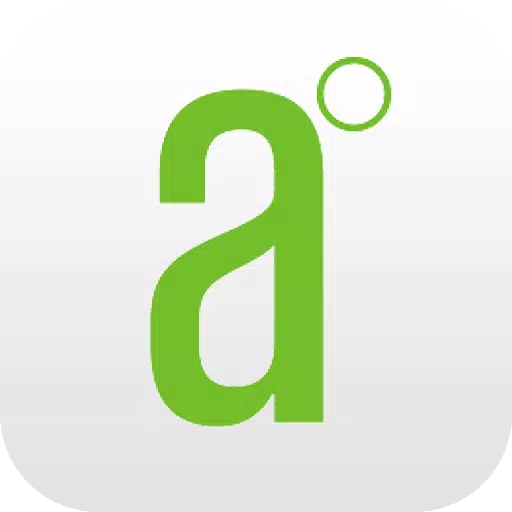


![Lista de níveis de caracteres abandonados do Roblox [Atualizado] (2025)](https://img.actcv.com/uploads/18/17380116246797f3e8a8a39.jpg)















